Kaip kurti koliažą, animaciją ar filmą naudodami "Google" nuotraukas "Android"

" "Google" nuotraukos yra didžiulis patobulinimas, palyginti su "Android" senais "Galerija" programa, tačiau tai daug daugiau nei tiesiog laikyti jūsų daiktai surengiami ir sinchronizuojami. Galite lengvai manipuliuoti savo nuotraukomis į labai įdomius, dalijamus koliažus, animacijas ir net filmus.
Jei turite šiuolaikinį "Android" telefoną, tikėtina, kad įdiegta "Google" nuotraukų programa. Jei ne, galite jį gauti iš "Google Play" parduotuvės ir tikriausiai norėsite. Tai daugiau nei paprastas nuotraukų tvarkytuvas: tai atsarginė sistema, lengvas redaktorius ir galingas įrankis, leidžiantis vartotojams pertvarkyti paprastas nuotraukas į kažką daug prasmingesnio.
Dauguma jo galių yra "Assistant" funkcijoje, kurią galite naudoti prieiga, bakstelėję nuorodą "Padėjėjas" pagrindinio nuotraukų lange apačioje. Čia yra daugybė dalykų, kuriuos galite padaryti, bet mes sutelksime dėmesį į geriausius variantus: albumą, koliažą, animaciją ir filmą. Prieš tai, kai pažvelgime į tuos, aš norėčiau paminėti, kad nuotraukos tam tikromis aplinkybėmis dažnai sukuria šiuos dalykus, pavyzdžiui, kai, pavyzdžiui, yra kelios panašios nuotraukos. Kai taip atsitiks, jis generuos pranešimą, kad jus informuotų; iš ten galite ištrinti animaciją arba išsaugoti ją. Tai tvarkingas.
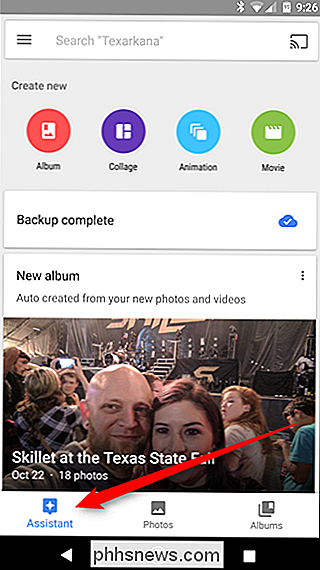
Bet jei norite sukurti kažką sau, o ne laukti, kol "Google" tai atliks, tai neįtikėtinai paprasta: tiesiog pasirinkite vieną iš pagrindinių asistento puslapio variantų. Šiame pavyzdyje mes sukursime koliažą, tačiau procesas iš esmės yra identiškas visoje lentoje.
Pirmiausia pasirinkite savo parinktį (dar kartą šiuo atveju mes einame su "Koliažais"). Tai atvers galerijos langą, leidžiantį pasirinkti kelias nuotraukas. Koliažui galite pasirinkti nuo dviejų iki devynių nuotraukų - daugeliui kitų galite pasirinkti iki 50 nuotraukų, nes tai yra naudinga animacijai ar vaizdo įrašui. Eikime su keturiais, nes tai tik atrodo geras koliažo numeris.
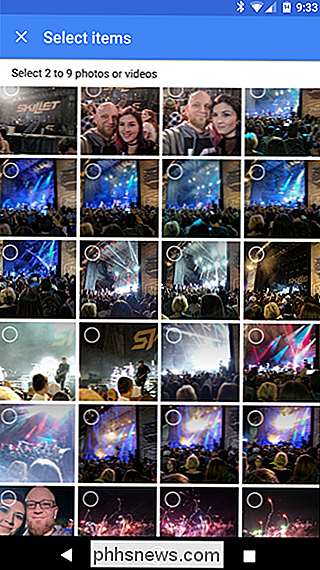
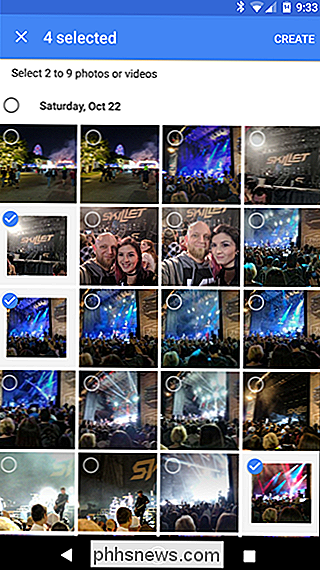
Pasirinkę nuotraukas, eikite į priekį ir bakstelėkite mygtuką "Sukurti" viršuje dešinėje. Bus rodoma trumpa pažangos juosta, po kurios bus sukurta nauja. Tai viskas labai, labai paprasta, tai yra didžiausia asistento nauda ir silpnumas: čia yra labai mažai tinkinimo galimybių. Pvz., Mūsų koliaže nepavyko pasirinkti išdėstymo ar formato - jis tiesiog nukreipė vaizdus į standartinį 4 × 4 išdėstymą. Kartais tai gerai, bet kiti gali pasirodyti trūkstami. Žinoma, jei norite daugiau padaryti, yra daug įrankių, skirtų darbui. "Asistentų nuotraukos yra puikus , nes tai taip paprasta.

Po koliažo sukurta animacija ar vaizdo įrašas. jis bus automatiškai išsaugotas jūsų galerijoje ir bus sukurtas atsargines kopijas (darant prielaidą, kad jūsų nustatymai to leidžia, žinoma).


Žemėlapio aplankas, skirtas disko raidės sistemai "Windows"
Kada nors anksčiau sukuriate pakeistą diską "Windows"? Jei ne, "Windows" komandoje SUBST galite nukreipti ilgą failo kelią į disko raidę.Pavyzdžiui, galite naudoti šią komandą, kad žemėlapio "Outlook" aplanką, saugomą " C: \ Documents and Settings \ username \ Local Settings \ Application Data \ Microsoft \ Outlook", būtų įrašytas disko raidė, pvz., Z.Kiekvieną kartą

Kaip siųsti SMS žinutes iš bet kurio kompiuterio ar "Mac"
Kodėl teksto žinutes įveskite išmaniajame telefone, kai esate nešiojamuoju kompiuteriu arba staliniu kompiuteriu su pilno dydžio klaviatūra? Šie triukai leidžia siųsti tekstinius pranešimus tiesiai iš jūsų kompiuterio. Net jei neturite prieigos prie korinio ryšio paslaugų, galite naudoti kai kuriuos iš šių įrankių, norėdami siųsti SMS žinutes tiesiai į telefono numerį.



